文件资源管理器(也称为资源管理器)是Windows系统中常用的工具,通过它,用户可以执行诸如创建、复制、移动、重命名和删除文件等操作。同时,文件资源管理器也提供了格式化分区的功能。
1.打开文件资源管理器:双击桌面上的“此电脑”图标,或者在开始菜单中搜索并打开它。
2.选择目标分区:在设备和驱动器列表中,找到并右键单击您想要格式化的分区。
3.格式化分区:在弹出的右键菜单中,选择“格式化”选项。
4.设置参数:在格式化窗口中,您可以选择文件系统(如NTFS或FAT32),并勾选“快速格式化”选项以加速过程。NTFS支持更大的文件大小和更高级的安全特性,而FAT32则更适用于较小的存储设备或需要跨平台兼容性的场景。
5.确认操作:系统会弹出警告框,提示您格式化将删除分区上的所有数据。确认无误后,点击“确定”开始格式化。
Windows自带的磁盘管理工具提供了更高级的功能,适用于需要更精细控制的用户,同样通过它可以完成分区格式化操作。
1.打开磁盘管理:同时按下“Win + R”键,输入“diskmgmt.msc”,然后按“确定”打开磁盘管理。
2.选择目标分区:在磁盘管理窗口中,找到并右键单击您想要格式化的分区。
3.格式化分区:在弹出的右键菜单中,选择“格式化”选项。
4.设置参数:在格式化窗口中,选择文件系统,并确认其他设置。点击“确定”开始格式化。
对于高级用户或需要自动化脚本的场景,Diskpart是一个强大的工具。使用Diskpart进行分区和格式化操作时,需要谨慎,因为命令行可以对硬盘进行直接操作,且格式化操作会导致数据丢失。
1.打开命令提示符:点击开始菜单,输入“cmd”,右键单击“命令提示符”并选择“以管理员身份运行”。
2.启动Diskpart:在命令提示符中,输入“diskpart”并按回车键。
3.列出磁盘:输入“list disk”查看所有磁盘的列表。
4.选择磁盘:输入“select disk #”(#为要格式化的磁盘号)选择目标磁盘。
5.列出分区:输入“list partition”查看磁盘上的分区列表。
6.选择分区:输入“select partition #”(#为要格式化的分区号)选择目标分区。
7.格式化分区:输入“format fs=ntfs quick”(或您选择的文件系统)开始格式化。
除了Windows自带的工具外,还可以使用第三方分区工具,如易我分区大师(EaseUS Partition Master Professional),提供了提供了更直观、用户友好的界面,支持更高级的分区管理功能,能够轻松调整分区大小,比如将某些磁盘空间增加给C盘,同时也能很快速完成分区格式化。
步骤1.打开运行易我分区大师软件,在首页界面右键单击要格式化的硬盘分区,选择【格式化】。
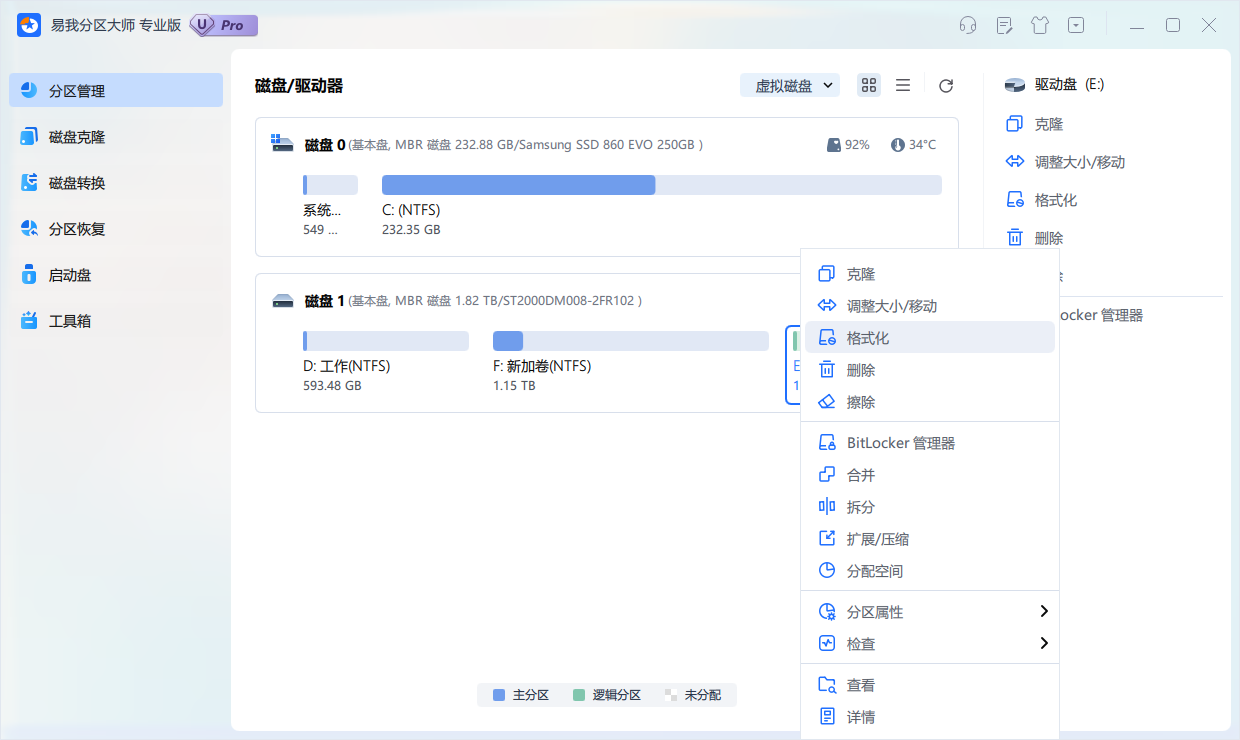
步骤 2. 在弹出的新窗口设置分区卷标、文件系统、簇大小,然后单击【确定】。
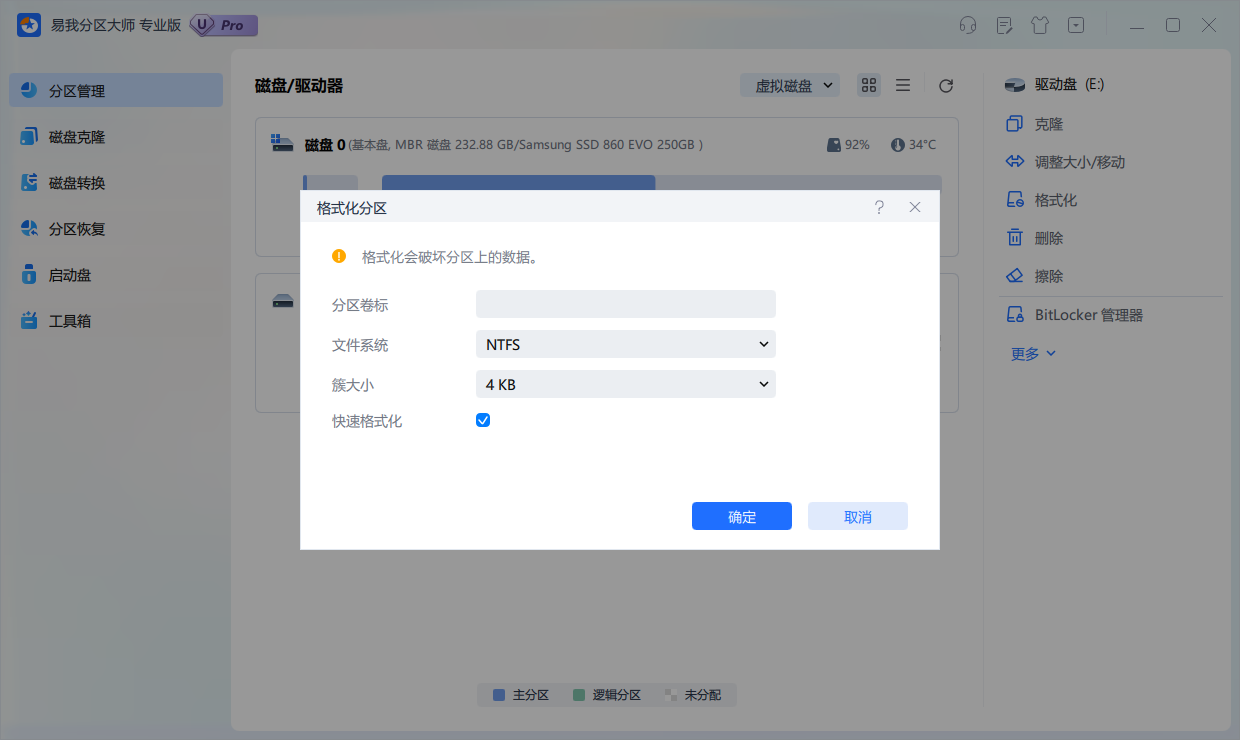
步骤 3. 然后会弹出一个警告窗口:“确定要格式化分区吗(目标分区上的数据将会被擦除。)”,点击【是】继续。注意:如果有重要数据请提前备份!
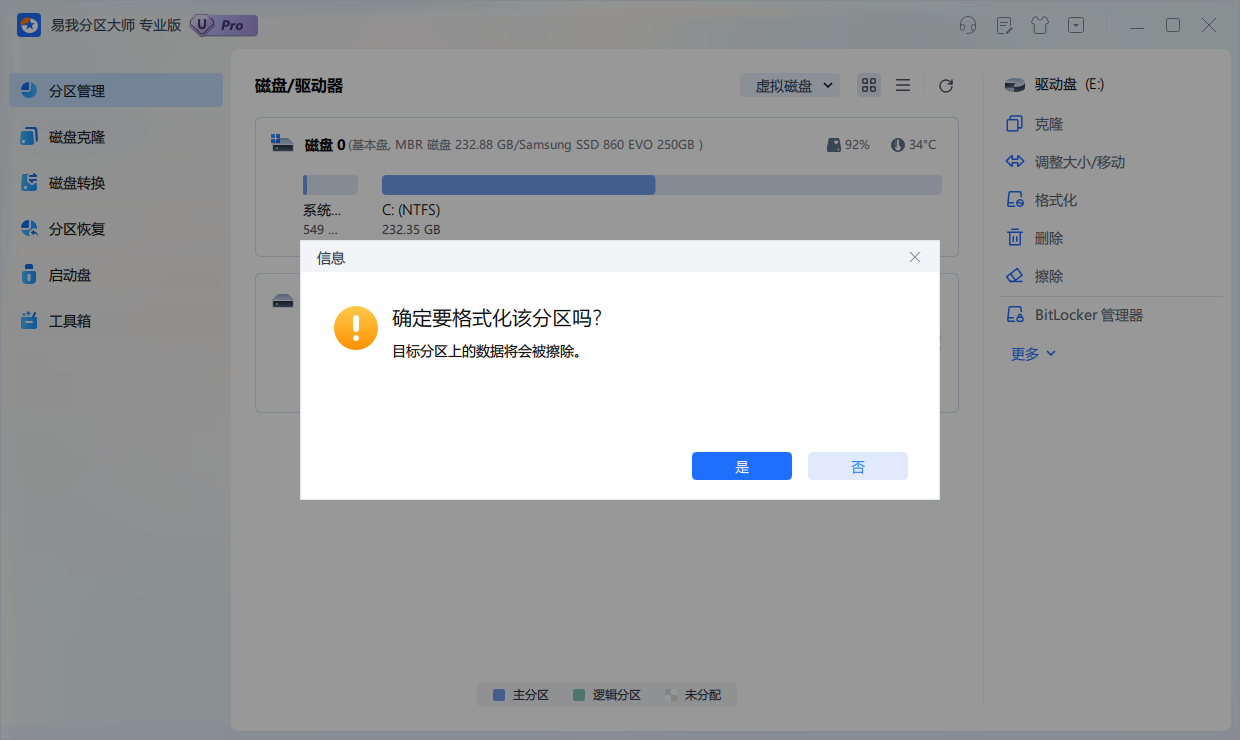
步骤 4. 单击左下角的【执行1个任务】选项,并在弹出的窗口点击【应用】,开始自动完成格式化硬盘分区操作,等待操作完成。
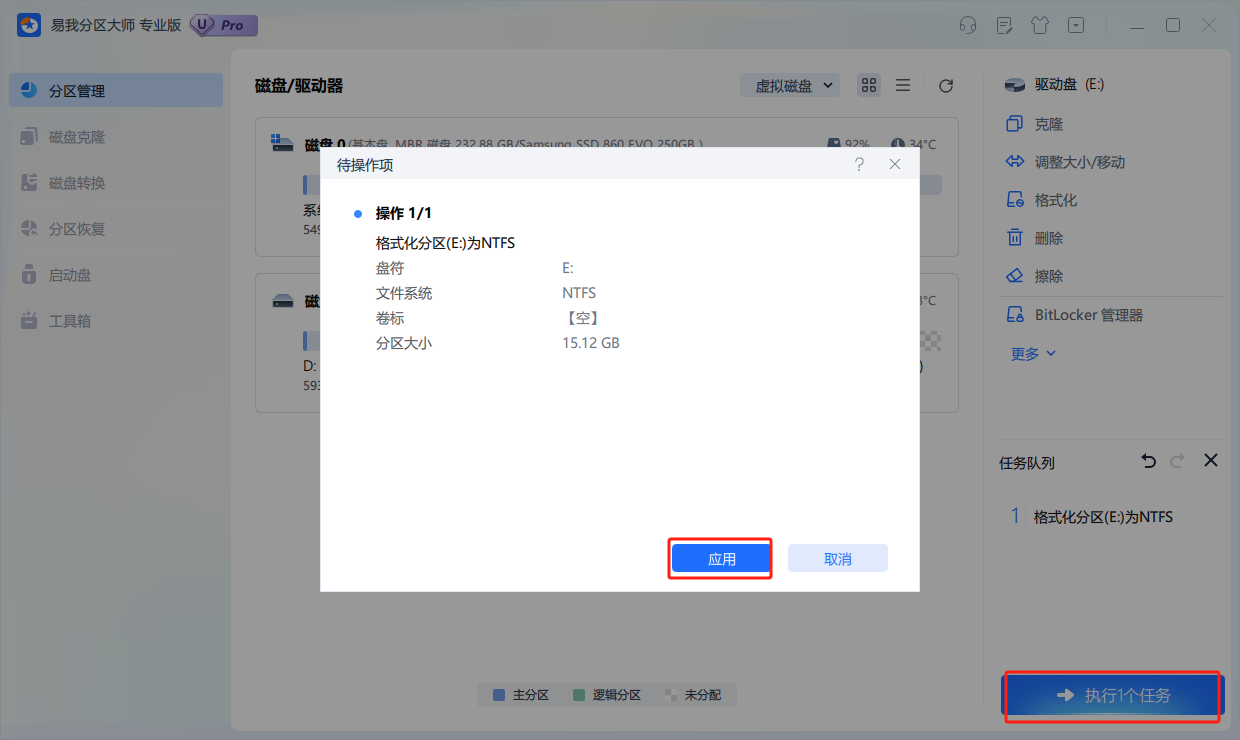
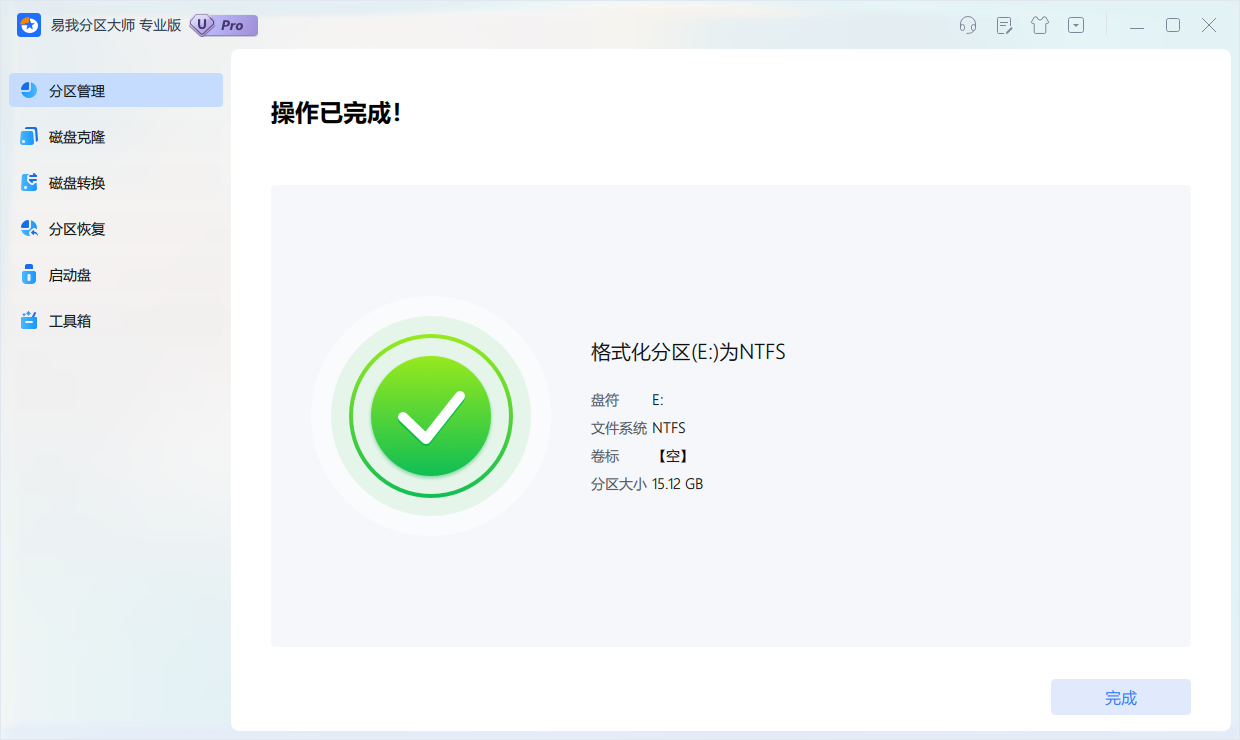
备份数据:格式化将删除分区上的所有数据,因此在操作前务必备份重要文件。
选择正确的分区:确保您选择的是正确的分区进行格式化,避免误操作导致数据丢失。
选择合适的文件系统:根据您的需求选择合适的文件系统。NTFS支持更大的文件大小和更高级的安全特性,而FAT32则更适用于较小的存储设备或需要跨平台兼容性的场景。
电脑硬盘怎么分区格式化?通过以上几种方法,您可以轻松地在Windows操作系统中对电脑硬盘进行分区和格式化操作。无论是简单的日常操作还是复杂的系统管理任务,都能找到合适的解决方案。